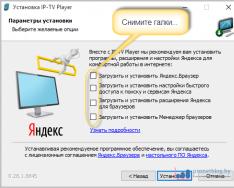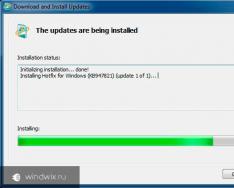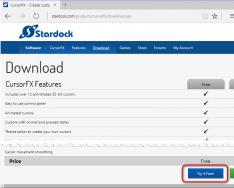Програм та сервісів для стиснення Інтернет трафіку існує кілька, розглянемо деякі з них.
TrafficCompressor.
Останню версію програми можна завантажити з офіційного сайту www.tcompressor.ru.
Її особливості:
- Підтримка безлічі мережевих програм: стиснення трафіку будь-яких веб-браузерів та будь-яких програм для обміну e-mail, Usenet, IRC повідомленнями. Підтримка будь-яких програм, сумісних із ICQ, Windows Messenger, AIM, Yahoo! Messenger, Jabber, стиснення трафіку деяких онлайн-ігор.
- Підтримка будь-яких видів Інтернет-з'єднань:GPRS/EDGE(EGPRS), ADSL, GSM/CSD/HSCSD, CDMA, dial-up, ISDN, cable modem, Radio Ethernet, Wi-Fi.
- Не потрібно ручне налаштування ваших мережевих програм. TrafficCompressor може працювати навіть з незнайомими програмами без додаткових налаштувань.
- Може працювати у безкоштовному демо-режимі з кількома обмеженнями або в режимі платної передплати.
- Нічого налаштовувати не треба, треба просто завантажити її та встановити. Середній ступінь стиснення – у 2 рази.
Onspeed
Найефективніший на сьогоднішній день комерційний сервіс стиснення інтернет-трафіку та "прискорення" низькошвидкісних з'єднань.
Як працює Onspeed:
Ваш браузер передає запит на завантаження сторінки проксі-клієнту (Програма Onspeed, встановлена на комп'ютері). Клієнт стискає ці дані та передає з вашого комп'ютера в інтернет своєму проксі-серверу. Сервер отримавши ці дані завантажує запитану вами сторінку, стискає кожен елемент її за певним алгоритмом і передає назад проксі-клієнту. А клієнт, своєю чергою, вашому браузеру.
Тобто ваш комп'ютер завантажує сторінку не безпосередньо з інтернету, а з сервера Onspeed у стислому вигляді.
FasTun
Безкоштовний сервіс економії трафіку (стиснення трафіку, видалення реклами, прискорення інтернету). FasTun дозволить скоротити ваші витрати на інтернет у 2-10 разів! На сьогоднішній день FasTun вміє таке:
- Cтискати HTTP трафік за допомогою алгоритму GZIP
- Оптимізувати код веб-сторінок (HTTP/CSS), тим самим зменшуючи їх розмір
- Стискати зображення у форматах PNG, GIF та JPEG з вибором якості
- Надавати повну анонімність, приховуючи вашу реальну IP-адресу
- Видаляти рекламу з використанням евристичного фільтра та списку рекламних банерів, що регулярно оновлюються.
При цьому не потрібно встановлювати жодних додаткових програм! Вам лише потрібно зареєструватися і вказати налаштування проксі у вашому браузері.
Slimbrowse
Абсолютно безкоштовний сервіс економії трафіку (стиснення трафіку, видалення реклами, прискорення Інтернету). Slimbrowse дозволить значно скоротити ваші витрати на Інтернет.
У анімованих gif-файлах передається лише перший кадр, тобто. вони стають неанімованими.
Slimbrowse перевіряє всі посилання, які вимагають браузером, на безпеку. Це виконується на сервері Slimbrowse. По-перше, тому, що ця перевірка більш швидка, ніж у браузері, і, по-друге, тому, що комп'ютер клієнт не повинен робити регулярне завантаження оновлень для безпечного перегляду, реалізовані в браузері. Таким чином, це також забезпечує ще більше зниження обсягу даних, що завантажуються з Інтернету.
X-Traffic.
Безкоштовний сервіс економії трафіку (стиснення трафіку, видалення реклами, прискорення інтернету). За допомогою цього сервісу можна зменшити час завантаження сторінок у 3-4 рази. На сьогоднішній день x-traffic.ru вміє таке:
- Стискати HTTP трафік за допомогою алгоритму GZIP
- Стискати текст, картинки та аудіофайли з погіршенням якості, за рахунок чого можна заощадити до 80% трафіку
- Дозволяє забирати лише різницю між веб-сторінками
- Блокувати спливаючі вікна, банери та інше сміття
- Надавати доступ до мережі через анонімний проксі
- Доступ до мережі через анонімний проксі (у режимі платної передплати)
- Можливість слухати радіо та подкасти навіть на повільних 56кбіт лініях за рахунок перетискання аудіо на льоту
- Надавати статистику заощадженого трафіку
При цьому можна не встановлювати жодних додаткових програм! Вам лише потрібно зареєструватися і вказати налаштування проксі у вашому браузері.
Тепер вважайте, що ми вже отримали за допомогою HandyCache економію в 3-4 рази, тепер це помножимо ще на 2, отримаємо до 6-8 разів.
Але і це ще не все!
Далі буде...
Розробники універсальної програми TrafficCompressor створили її для того, щоб допомогти Вам заощадити час. Від своїх аналогів програма відрізняється тим, що вона легко робить практично неможливе – стискає дані, надіслані та отримані через глобальну мережу, наприклад IRC повідомлення, Usenet, web-сторінки, ICQ, e-mail та ряд інших видів трафіку.
Тому, Ваш Інтернет трафік може бути набагато зменшений. Якщо Ви використовуєте глобальну мережу для обміну повідомленнями та перегляду веб-сайтів, тоді зменшення трафіку може бути значним і досягати 50-70% від загального трафіку.
Особливість TrafficCompressor
Ця універсальна програма може бути особливо корисною для користувачів, які оплачують доступ до глобальної мережі залежно від обсягу отриманого трафіку. Такими користувачами є користувачі ADSL та GPRS Інтернет-з'єднань. Багатофункціональна програма TrafficCompressor заощаджує Ваш Інтернет трафік і, таким чином, допомагає Вам заощадити гроші.
Ця програма часто використовується користувачами, які бажають усунути проблему низькоякісного та повільного Інтернет-з'єднання. TrafficCompressor дозволяє значно збільшити швидкість завантаження веб-сторінок за рахунок зменшення їх розміру.
Ефективне стиснення трафіку досягається на web-сторінках, повідомленнях та файлах, які мають XML або HTML формат (текстові формати), а також на трафіку популярних онлайн-ігор.
Програма не стискає картинки, відеофайли, музичні файли та деякі інші файли у форматах RAR, ZIP, EXE.
Якщо Вас зацікавила програма – завантажте та встановіть її на своєму комп'ютері!
Незважаючи на розвиток мереж третього та четвертого поколінь (3G і 4G), бувають такі ситуації, коли інтернет потрібен позаріз, а ви знаходитесь в дорозі або далеко від цивілізації, де немає стільники, що забезпечує потужний та стабільний сигнал. Що ж робити у такому разі? Одне з рішень – використовувати браузер з режимом стиснення трафіку (тобто компресією). Завдяки йому можна користуватися інтернетом навіть при слабкому і нестабільному EDGE-підключенні з передачею трафіку в кілька десятків кілобайт/сек. У цій статті ми розповімо вам, у які мобільні браузери вбудована ця технологія, як саме вона працює, і в якому програмному продукті буде найкориснішою.
Хоча для мобільних систем зазначено, що цей конкретний веб-навігатор найшвидший, завантажує веб-сторінки буквально за 2 секунди, і споживає найменшу частку апаратних ресурсів смартфона, насправді такий опис означає, що вся оптимізація обміну ресурсами між пристроєм і сервером виконана лише у вихідному коді. По суті, щоб обмін трафіком відбувався швидко, доведеться обзавестися сучасним двох-, а краще чотирьох-ядерним девайсом, щоб двигун міг швидше перетворити вхідний потік даних в зручно виглядати і представити його вам в правильній, структурованій формі, з коректною версткою і скриптами. Так невже користуючись середнім або застарілим за сьогоднішніми мірками смартфоні, не можна заощадити трафік, що проходить при серфінгу? Насправді, в деяких мобільних додатках є засоби і для апаратної платформи із відносно малою продуктивністю. Відмінний спосіб вийти з такого незручного становища – це використовувати стиск трафіку. Нижче ми поділимося з вами деякими нюансами, як використовувати цей механізм під час роботи в мережі.
Браузери, в яких є стиснення трафіку (компресія)
Функція компресії даних при обміні вхідним і вихідним трафіком вбудована лише в 3 актуальних програмних продуктах для веб-серфінгу, а саме Google Chrome, Opera і Opera Mini. Режим компресії у кожному з цих додатків має особливості, ними ми докладно і зупинимося надалі.
Google Chrome
Цей навігатор по праву вважається одним із найкращих. Серед маси інших достоїнств він має одну дуже корисну для нас функцію, а саме, стиснення трафіку. Як її активувати? Встановимо програму на смартфон.
Офіційна сторінкау Google Play
Зайдемо на веб-сторінку проекту в магазині Google і натисніть кнопку "Встановити".



При першому запуску вам буде запропоновано прийняти ліцензію та визначити, чи хочете ви надсилати на сервера компанії дані про вильоти та баги програми. Приймаємо рішення та йдемо далі.

У наступній формі потрібно вибрати обліковий запис, для якого буде виконана синхронізація Chrome, а саме: закладок, вкладок, історії відвідувань, налаштувань та ін. Зазначаємо відповідний обліковий запис, з яким ви працюватимете. За бажання цей пункт можна і пропустити.

Після вибору облікового запису потрібно закінчити етап попереднього налаштування, натиснувши кнопку Готово.

Якщо ви хочете спостерігати за процесом синхронізації, натисніть кнопку «Налаштування».

Отже, коли встановлення завершено, можемо приступати до роботи з додатком. На домашній формі активної програми клацніть кнопку з трьома вертикальними точками у правому верхньому кутку.

У спадному списку виберіть пункт «Параметри».

У нижній частині меню параметрів зверніть увагу на пункт "Економія трафіку". За замовчуванням його вимкнено.

Активуйте цю функцію.

Перед вами з'явиться наочна діаграма, де вказано обсяг вихідного трафіку, кількість отриманих даних після стиснення, відсоткове співвідношення компресії, а також графік завантаження мережі, розбитий за числами.

Як бачимо, спочатку ця діаграма є абсолютно порожньою. Поки що закриємо її і відвідаємо кілька кращих для вас сайтів. Тепер знову проробимо те саме, відкриємо статистику економії трафіку, і бачимо, що функція працює.

Фактично, механізм стиснення працює досить добре: у результаті отримуємо понад 50% обсягу трафіку від вихідного. Також усі сторінки відображаються правильно, контроли на своїх місцях, скрипти також працюють коректно. Але поговоримо про інші браузери, що мають аналогічну функціональність.
Opera
Офіційна сторінкана Google Play
Мобільна версія Opera ні в чому не поступається, а в деяких аспектах навіть перевершує свій десктопний варіант. Встановимо браузер на пристрій. Процедура абсолютно така сама.

При першому запуску з'являється форма із запрошенням розпочати роботу. Прямуємо далі, натиснувши кнопку «Продовжити».

Після невеликого вступу потрапляємо на головну форму програми. Клацніть на логотип компанії-виробника в правому нижньому кутку.

У верхній частині спливаючого меню є перемикач режиму економії трафіку. Переконаємося, що він увімкнений.

Щоб детально налаштувати цей режим, перейдіть в меню Налаштування та виберіть «Економія трафіку».

Які налаштування нам доступні? Насамперед, ми можемо змінити якість завантажуваних картинок від низького до високого. Хардкорщики вправі відключити відображення картинок на сайтах зовсім. Ще одна опція – це стиснення відео (відмінний спосіб заощадити гроші та трафік любителям стрімінгових сервісів та потокового відео (Twitch, ).

Отримати короткі відомості про ефективність цієї функціональності можна в тому ж спадному меню з іконками для швидкого доступу, що викликається з домашньої форми.
Після тестування технології компресії в Opera можна зробити висновок, що в порівнянні з Хромом норвезький веб-навігатор успішніше справляється з цим завданням. Відсоток стислих даних доходить до 60-65 відсотків, що анітрохи не позначається на коректній HTML-розмітці та підтримці стандартів для візуалізації контенту. Виконання скриптів також не постраждала.
Opera Mini
Офіційна сторінкана Google Play
Спеціально для тих, хто дивиться у бік мінімалізму в речах та технологіях, Opera Software створила полегшену версію свого флагманського продукту Opera Mini. Мало того, що він займає мізерні 3 Мб, так ще й у функції компресії даних, що нас цікавить, обходить свого старшого брата.
Механізм стиснення трафіку в цій програмі працює абсолютно іншим чином. Opera Mini обробка веб-контенту (тексту, графіки, динамічних вставок і роликів) відбувається на віддаленому проксі-сервері компанії. Клієнтське пристрій приймає потік даних вже повністю в обробленому вигляді. Така схема дозволяє використовувати Opera Mini навіть на найменш продуктивних смартфонах і планшетах, а економія доходить до 90 відсотків всієї інформації, що проходить через девайс.
Щоб скористатися цією функціональністю, потрібно завантажити Opera Mini на телефон та інсталювати його.

Після першого завантаження погоджуємося з ліцензією та входимо до браузера.

Нововведень тут маса, але нас цікавить виключно процес компресії (стиснення). Як його активувати та налаштувати?
Клацнімо на логотипі в тому самому нижньому правому кутку і натиснемо на круговій діаграмі режиму компресії у верхній частині спадного меню.


Як бачимо, тригера включення та відключення сервісу в Opera Mini немає. До того ж, є кілька режимів економії: високий і екстремальний. При високій економії задіюється той самий принцип, що й у повноважній Opera. Для стиснення застосовується режим турбо, що забезпечує 60-65 відсотків компресії завдяки використанню фірмової технології Opera Turbo. Подивимося уважніше на екстремальну економію. При задіянні цього механізму рівень компресії досягає тих обіцяних 90%. Але оскільки весь процесинг здійснюється на сервері, довелося пожертвувати точністю контенту, що відображається на веб-сторінці. Не всі контролі на сайтах знаходяться там, де треба, а підтримка HTML5, CSS та JS і зовсім не гарантується. Крім цього, в екстремальному режимі можна гнучко кастомізувати розмір та перенесення тексту на новий рядок, вибрати протокол для обміну даними, а також задати кілька інших параметрів.

В ефективності алгоритму стиснення можна переконатися, відвідавши кілька сайтів і поглянувши на статистику ще раз.

Ексклюзивною фішкою Opera Mini є детальна діаграма з показниками обробки контенту за останні 5 днів. Вона викликається натисканням кнопки «Докладніше» в налаштуваннях компресії. Тут можна перемикати режими.


Загальні відомості про стиснення трафіку.
Використання програм для стиснення трафіку дозволяє економити кошти, що витрачаються на інтернет і, іноді, прискорювати завантаження сторінок за рахунок зменшення розміру потоку даних, що передаються.
Принцип роботи програм подібного виду простий: на комп'ютер клієнта встановлюється програма, що перехоплює запити інших програм на з'єднання і надсилає їх спеціальному серверу. Сервер після обробки та отримання відповіді передає на комп'ютер клієнта запитані дані в стислому вигляді, програма клієнта розпаковує їх і віддає програмі, що зробила запит.
Стиснення трафіку досягає 25% - 80%.
Добре стискається стискується наступний трафік: веб-сторінки, скрипти (JavaScript/VBScript), CSS файли, текстові файли, будь-які e-mail повідомлення, отримані за протоколами POP3 або IMAP4, як із вкладеними файлами, так і без них (стислі вкладені файли ( такі як ZIP, MP3, JPEG, GIF та інші) можуть бути зменшені у розмірі на 25%-30%), трафік програм обміну повідомленнями: ICQ, Windows Messenger, AIM, Yahoo! Messenger, Jabber, Gadu-Gadu, IRC, Usenet (News) трафік.
Не підлягає стиску такий трафік, як: картинки, Flash ролики, ActiveX, Java аплети, ZIP, EXE, MP3 та інші стислі файли, сторінки, стиснуті самими веб-сайтами за допомогою gzip, протоколи: FTP, HTTPS, SMTP, UDP, файли та голосові повідомлення, що надсилаються через програми обміну повідомленнями, потокове video та audio.
Конкретні програми, що реалізують стиск трафіку.
Traffic Compressor
Сайт програми: http://www.tcompressor.ru/
Розробка ТОВ Traflabs. Після інсталяції програми необхідно пройти безкоштовну реєстрацію на сайті. Є можливість використання одного облікового запису не більше ніж на двох комп'ютерах. Існує для типу облікових записів: платний і безкоштовний.
Безкоштовне використання програми, має на увазі деякі обмеження у використанні сервісу:
- Підключення до сервера із затримкою (затримка залежить від кількості користувачів, підключених до серверів на даний момент);
- З'єднання з сервером розривається після завантаження кількох мегабайт трафіку (5-10 MB) через TrafficCompressor
(Після розриву з'єднання програма повторно стає в чергу на підключення до сервера).
- Економія вхідного трафіку нижче на 20-25%, ніж при використанні платної підписки.
Платний режим усуває всі ці обмеження.
Плюси:
1. Автоматичний визначення програм для яких можливе стиснення трафіку.
2. Простота та наочність налаштування програми.
Мінуси:
1. Обмежений список протоколів, для яких можливе стиснення.
2. Рішення представлене лише для платформи Windows.
3. У разі безкоштовного використання можлива затримка активації стиснення трафіку.
Особиста думка:
Користуюсь програмою з жовтня 2006 року. Спочатку безкоштовно, у лютому сплатив підписку на півроку. За весь час заощаджено більше 1Гб (при тому, що користуюся GPRS інтернетом:). Якість сервісу середньому рівні. Іноді буває, що з'єднання з інтернетом гаразд, а дані не передаються, після деактивації програми все починає працювати, але без стиснення. Через якийсь час робота сервера стабілізується.
Забавляет той факт, що при використанні програми на тих сайтах, де є визначення країни користувача по IP, мене визначає ну ніяк не Російським користувачем. Google, зокрема, постійно пропонує мені перейти на Google UK.
Не обходиться без проблем. Деякі сайти не зовсім працездатні під час використання трафік компресора. Зокрема знову ті ж, де постійно перевіряється IP користувача, з метою безпеки (наприклад, хостинг Ucoz).
Toonel
Сайт програми: http://toonel.net
Програму підтримує команда сайту toonel.net (на жаль, не знайшов жодної згадки про компанію). Програма має реалізацію java. Відповідно може працювати на будь-якій платформі, що підтримує java.
Програма є повністю безкоштовною для особистого використання. Про обмеження використання ніде не сказано, але, ІМХО, думаю, що стиснення природно не буде працювати, якщо всі сервери програми зайняті.
Плюси:
1. Мультиплатформність. Підтримуються Windows, Linux, Mac, Pocket PC, Symbian, доступна альфа-версія для J2ME.
2. Можливість налаштування будь-якої програми, яка вміє працювати через проксі.
3. Можливе стиснення трафіку, що передається по захищеному з'єднанню.
Мінуси:
1. Складність конфігурування.
Особиста думка:
Програма можлива і хороша. Але я не готовий поки вручну конфігурувати всі програми (тим більше, деякі з них не надають таку можливість) на використання Тунелю.
У сучасному суспільстві важко прожити без мобільного Інтернету, гаджетів, смартфонів та іншої техніки, яка так і приваблює користувачів. Але як показала практика, «будь-яка» техніка перетворюється на «цеглу» без доступу в Інтернет, тому сьогодні ми хочемо розповісти вам про те, як заощадити мобільний трафік за допомогою 5 цікавих програм.
Список програм, що беруть участь у сьогоднішньому огляді: Opera Max, Onavo Extend, Data Status, Osmino Wi-Fi та WeFi Pro.
![]()
Розробник: Opera Software ASA
Версія: 1.0.225.113

Onavo Extend
![]()
Розробник: Onavo
Версія: 1.4.6-0ex
Onavo Extend– простий та зручний у використанні додаток, який відмінно стискає дані будь-якого виду. Принцип роботи програма полягає в наступному: мобільний телефон звертається до оператора, що надає зв'язок, далі дані надходять на сервер Onavo, а потім ви отримуєте стислі дані, які, по суті, в кілька разів менші, ніж оригінал, причому якість від цього не страждає. Перед початком використання програми ви повинні дозволити програмі надсилати мобільні дані на сервер Onavo, після чого можете приступати до роботи. Сама програма працює через VPN-підключення, що і дозволяє вам економити дані, а також безпечно використовувати глобальну мережу.

Data Status
![]()
Розробник: Flavour Monkey
Версія: 6.21
Data Status– зручна програма, яка дозволяє заощаджувати мобільний трафік, який також проходитиме через сторонні сервери та стискатиме його. Програма порадує своєю наочністю, на стартовому екрані ви побачите всі графіки, шкали, порівняльні показники, різні цифри та багато іншого, що дає зрозуміти, як і куди йде вам трафік. Не обов'язково запускати програму для того, щоб переконатися в її роботі, можна висунути шторку і побачити, скільки було стисло і витрачено мегабайт користувачем. Незважаючи на англійську мову програми, користуватися нею дуже просто.

Osmino Wi-Fi
![]()
Розробник: RIWW
Версія: 5.25.03
Osmino Wi-Fi- Корисна програма на Андроїд, яка є менеджером мереж Wi-Fi з підтримкою спільноти. За словами розробників, їх додаток вам більше не доведеться турбуватися про швидкісний Інтернет на своєму пристрої, оскільки сама програма знайде потрібну точку доступу Wi-Fi і підключитися до неї, навіть якщо ви не знаєте від неї пароля. Запускаємо програми, натискаємо на велику круглу кнопку, розташовану в центрі дисплея і наш смартфон/планшет сам підключиться до доступної мережі, пропускаючи при цьому налаштування та введення пароля. Ви також можете переглянути список доступних Wi-Fi точок на карті міста, розташовані поряд з вами, протестувати швидкість підключення і навіть переглянути розташування найближчих точок доступу з функцією доповненої реальності (з увімкненою камерою). Програма російською мовою користуватися нею просто, а ефективність її доведена сотнями позитивних відгуків у магазині Google Play.

WeFi Pro
![]()
Розробник: WeFi
Версія: 4.0.1.4200000
WeFi Pro – програма, яка автоматично підключатиметься до найбільш доступних точок доступу Wi-Fi. Відразу варто відзначити дуже приємну функцію – автоматичне увімкнення та відключення Wi-Fi для економії заряду акумулятора. Тобто Wi-Fi автоматично підключатиметься в тих місцях, де є постійний сигнал (наприклад, вдома або на роботі) і відключатиметься там, де його немає. Є зручні Push-сповіщення про відкриті мережі, а також мережі, які мають паролі. За бажання ви зможете вказати публічні мережі, які варто уникати (чорний список, простіше кажучи). Якщо ви часто подорожуєте, але не хочете платити за мобільний трафік, то скористайтесь цією програмою абсолютно безкоштовно.

Список наведених програм не є кінцевим, на просторах Google Play ви зможете знайти величезну кількість подібних програм, кожна з яких буде унікальною по-своєму і дозволить вам заощадити мобільний трафік.
Провайдери